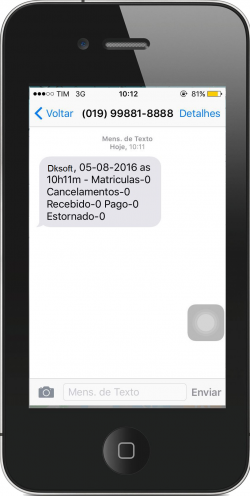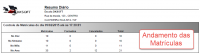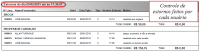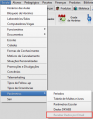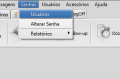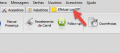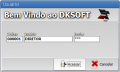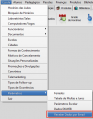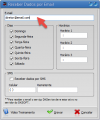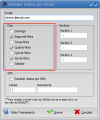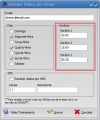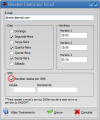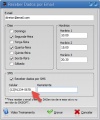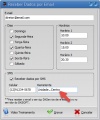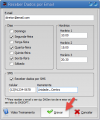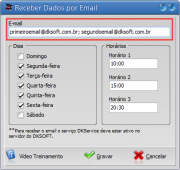Novo Recurso - Receber dados por email
|
Novo recurso!
|
Como funciona?
Esta função envia relatórios do andamento da sua escola diretamente para seu email ou celular via SMS. Você só precisa escolher a frequência do envio.
Vale ressaltar que o envio por SMS será realizado mediante a disponibilidade de créditos. (saiba mais)
Quais dados são enviados?
Serão enviados relatórios com um gráfico de matrículas e outro com o resumo diário do andamento da escola, contendo matrículas, recebimentos, estornos e exclusões de parcelas. Na versão em sms, é enviado apenas os números de matriculas, cancelamento, pagamentos etc. Devido ao limite de texto permitido no envio de mensagens em SMS.
| Matrículas | Recebimentos | Gráfico de Matrículas |
|---|---|---|
| Estornos | Parcelas Excluídas | |
Como fazer a configuração
- Inicialmente, esta opção estará desativada. Então, você deverá habilitar para o seu usuário.
- Vá no menu Senhas -> Usuários
- Selecione o seu usuário na lista
- Clique no botão alterar
- Desmarque a opção "Usuário Master"
- Em seguida marque ela novamente.
- Grave as alterações, e faça logoff.
- Entre novamente no DKSoft.
- Agora você terá acesso à tela.
- Informe o seu endereço de email.
- Escolha os dias que deseja receber os relatórios por email.
- Preencha os horários em que deseja que o relatório seja enviado.
- Se quiser receber um resumo por sms, marque a caixa correspondente.
- Informe o celular para qual deseja enviar a mensagem.
- E escolha um remetente, caso tiver mais de uma escola será muito importante para saber de qual unidade é o relatório.
- Grave as alterações.
Enviar para dois ou mais emails
Há apenas um campo para informar o email, mas você pode enviar para mais de um destinatário separando os endereços de email com ponto e vírgula.
Ex:
primeiroemail@dksoft.com.br; segundoemail@dksoft.com.br